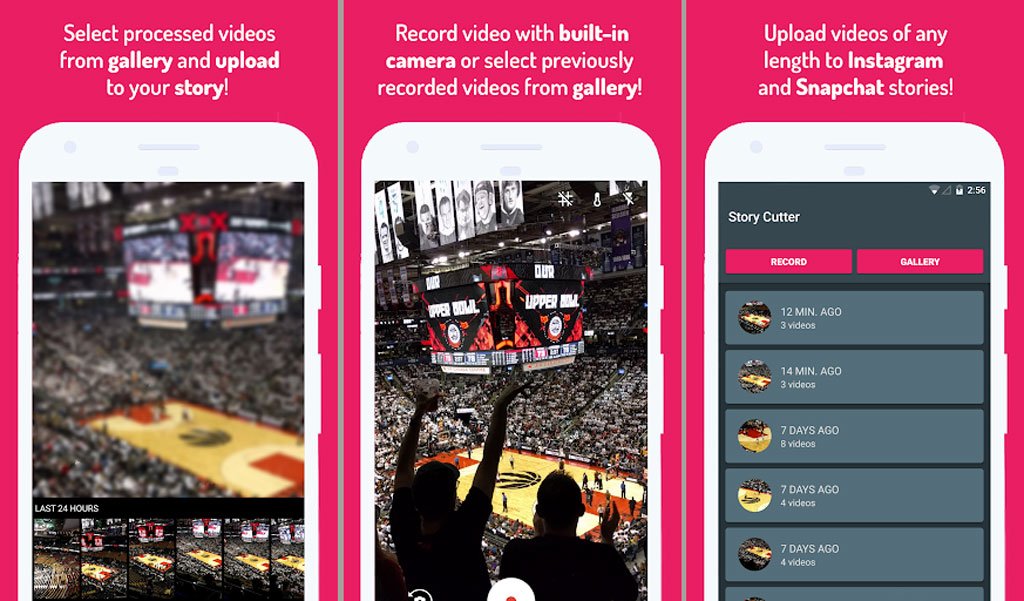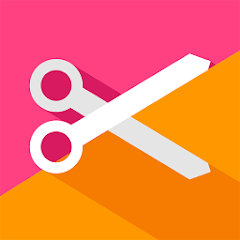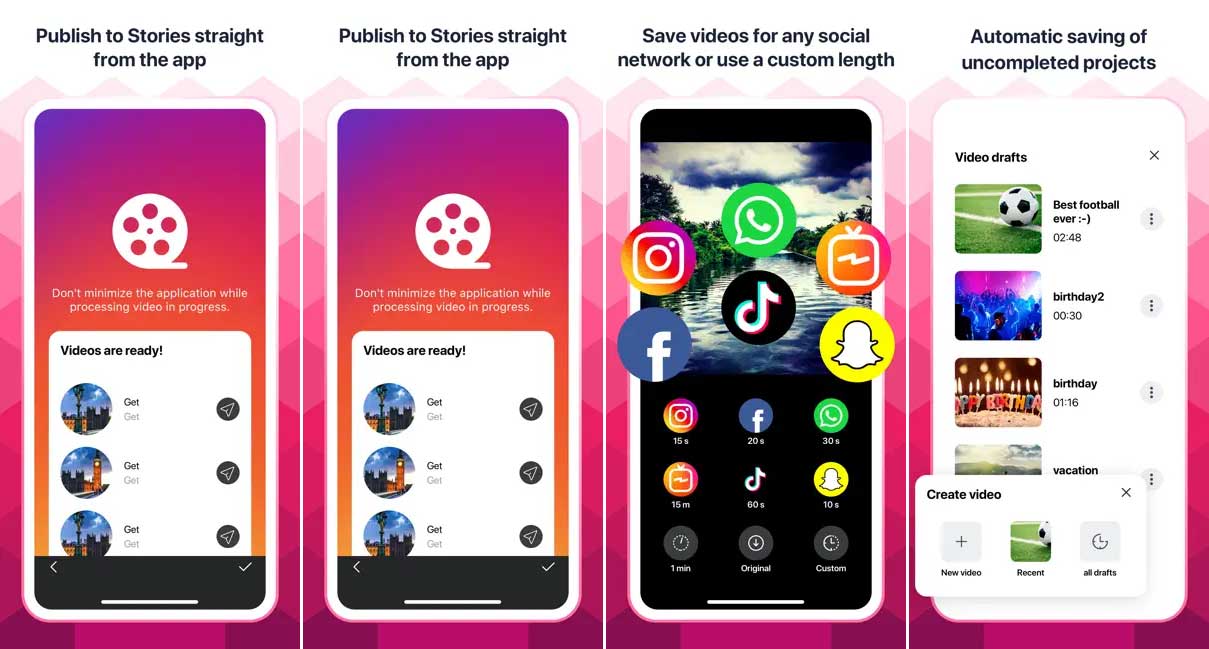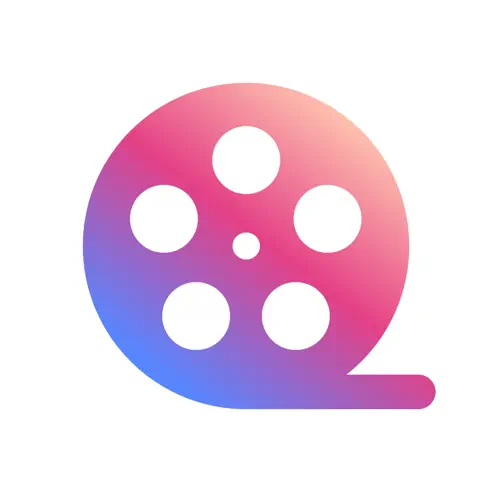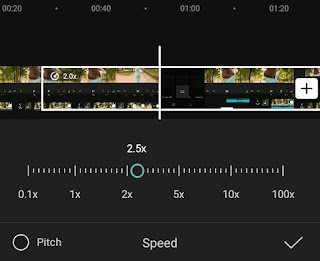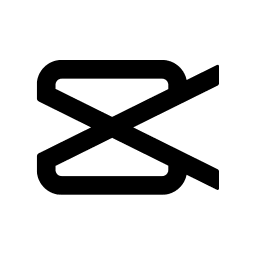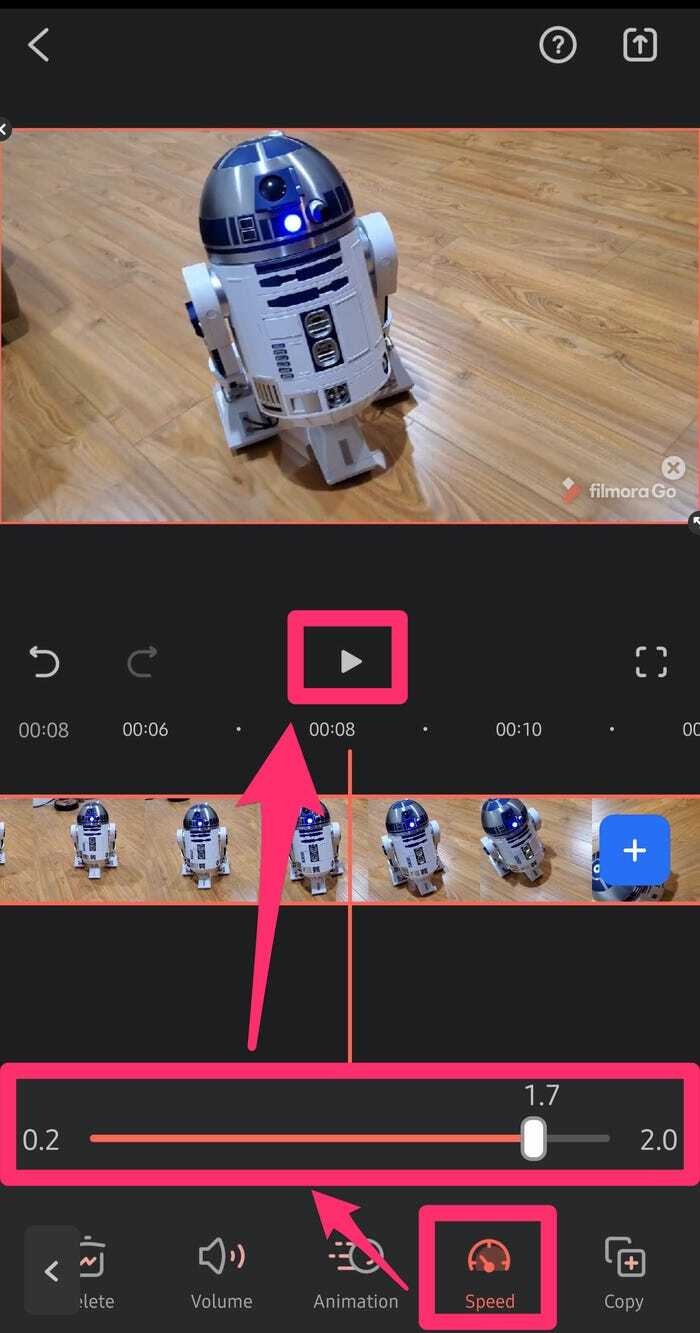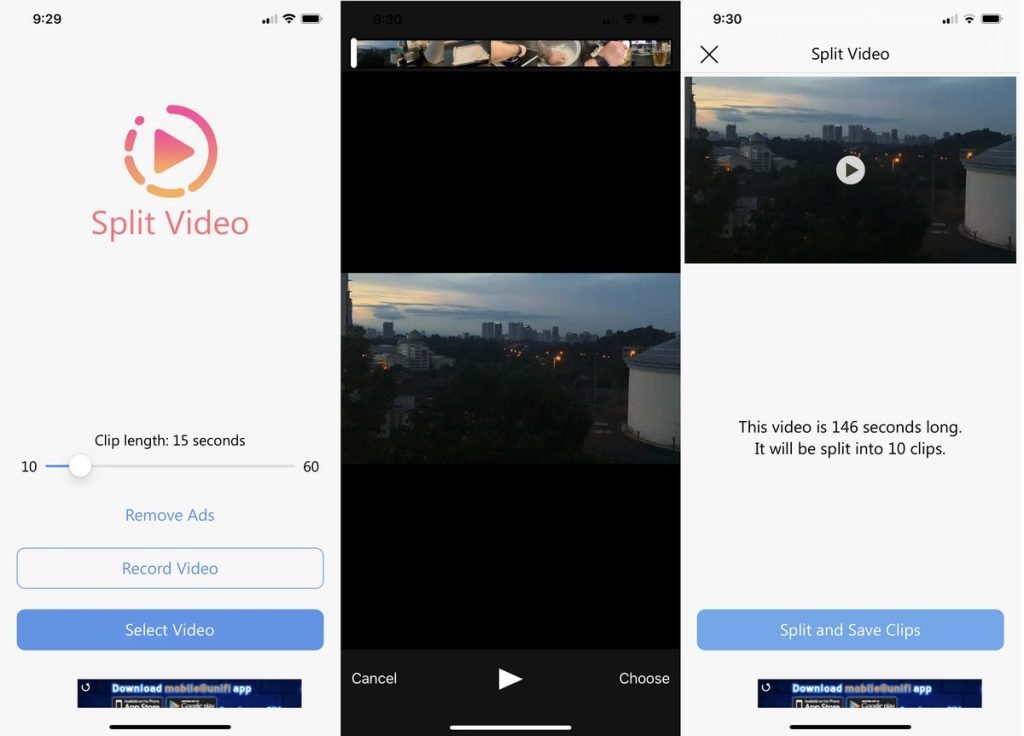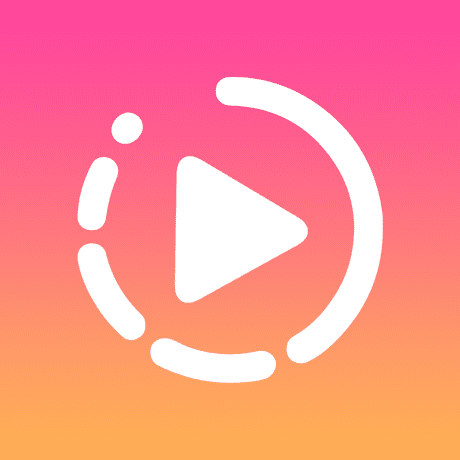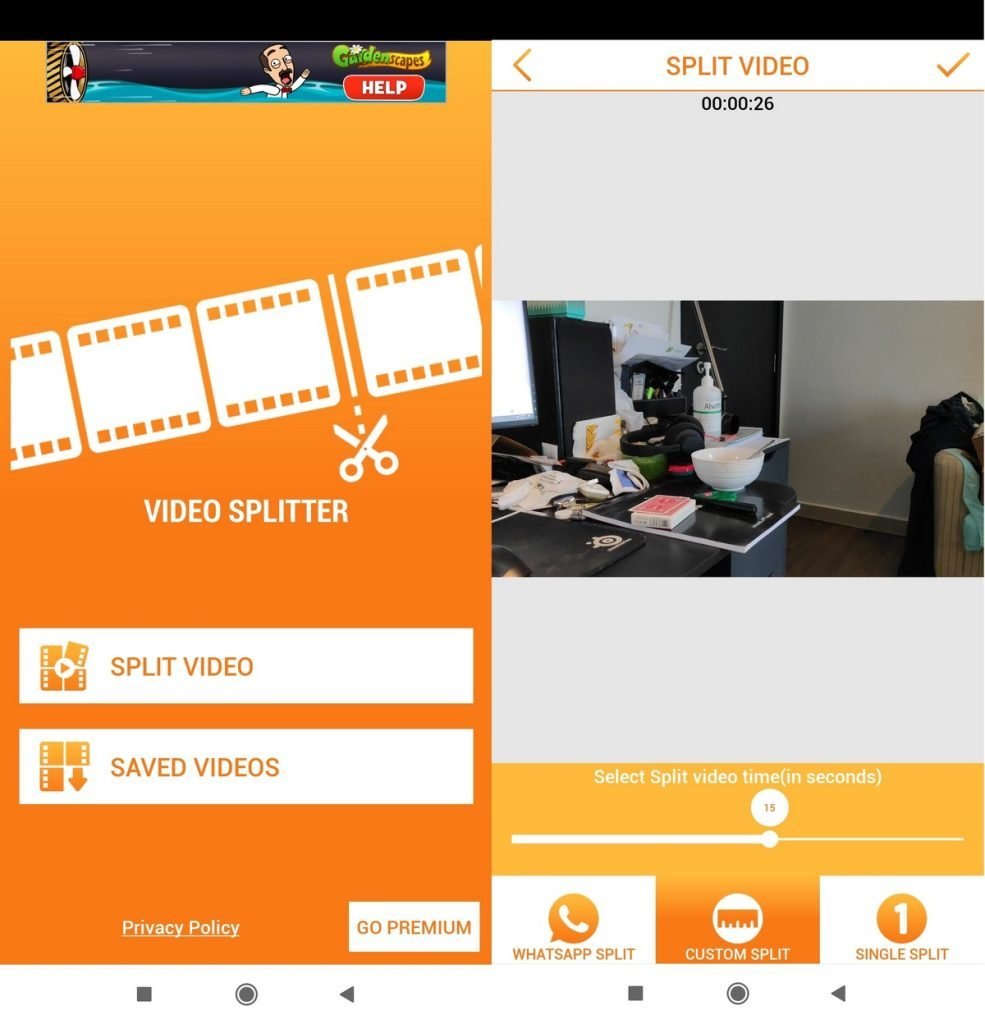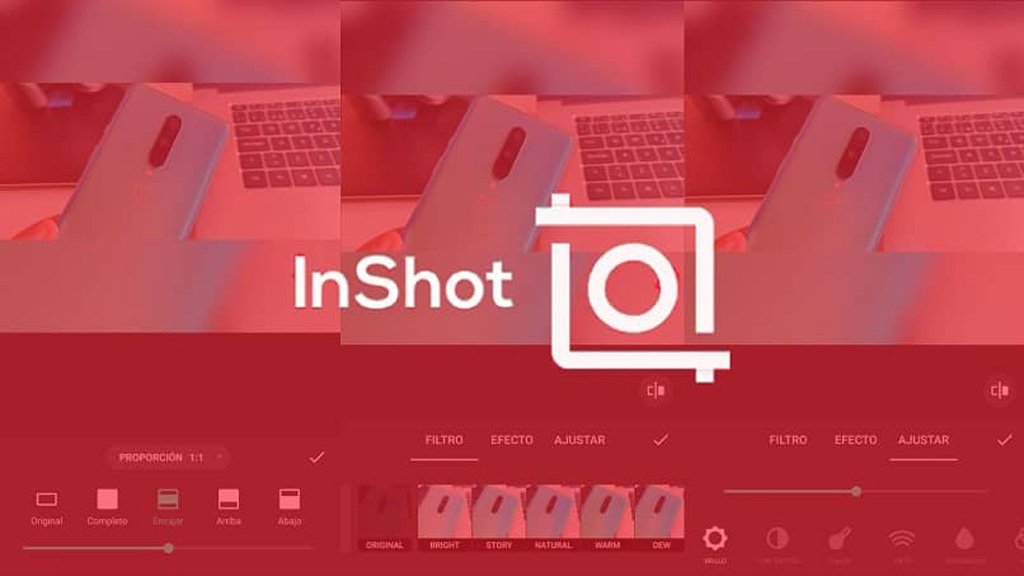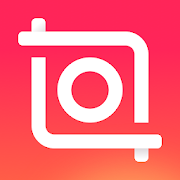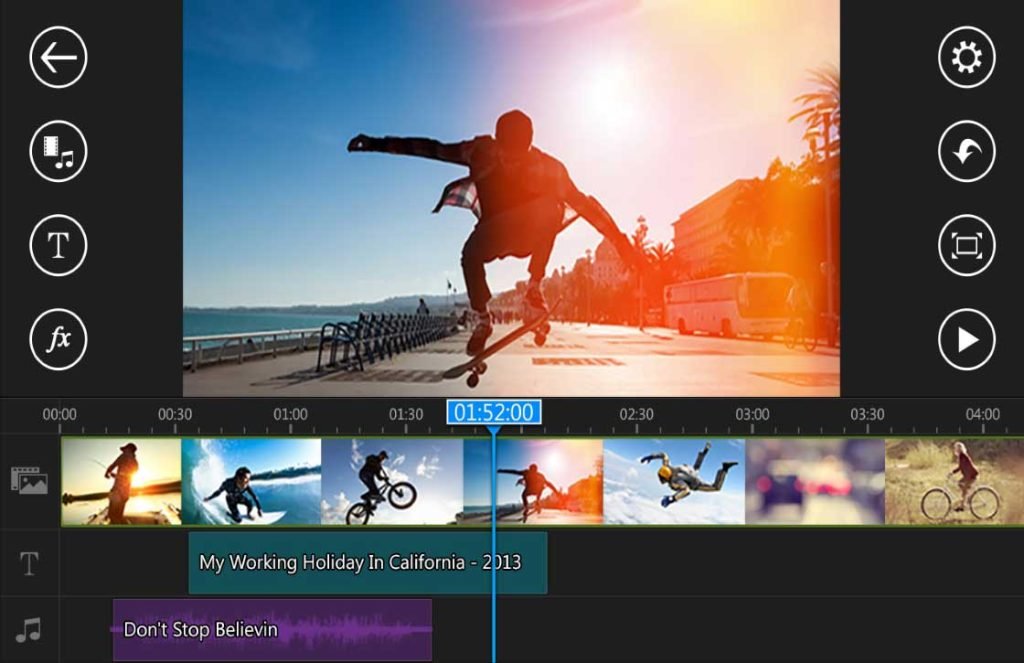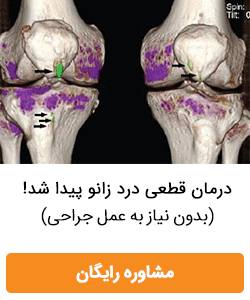چطوری ویدئو هایی که خیلی طولانی هستند رو ویرایش کنیم و در استوری اینستاگرام آپلود کنیم؟ + آموزش
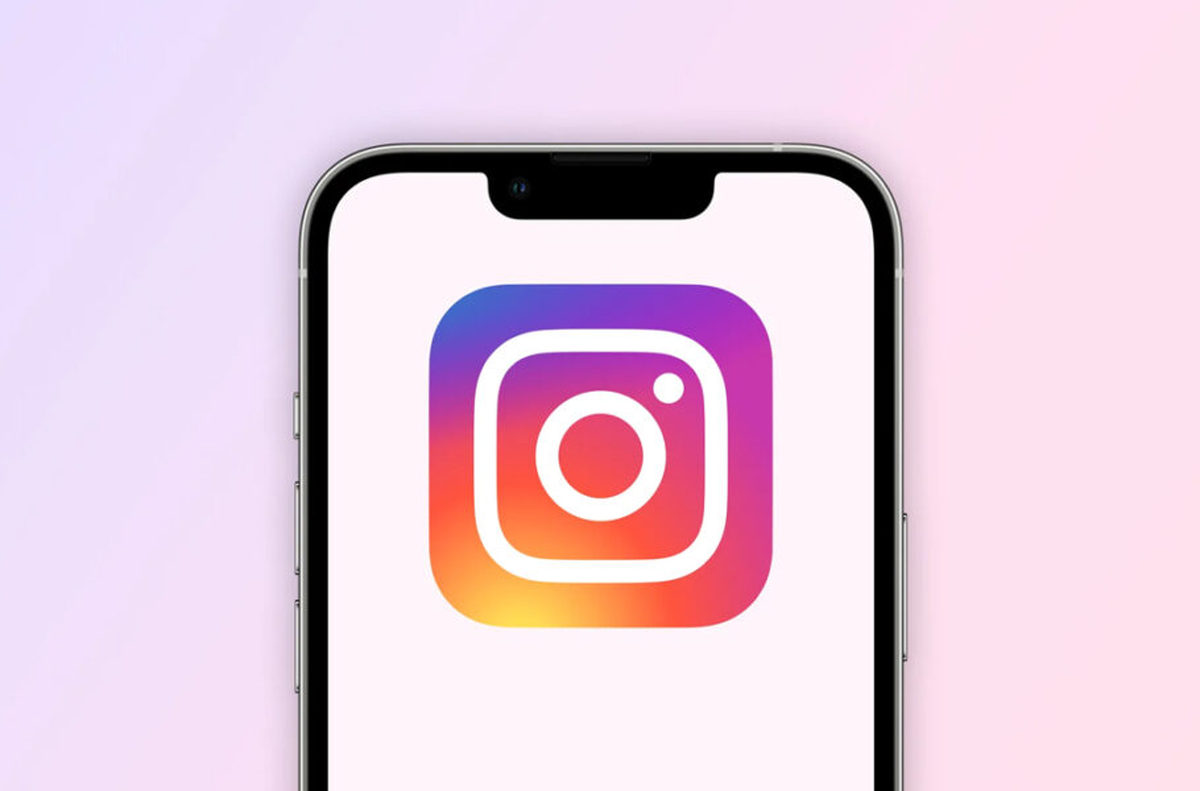
اینستاگرام یک برنامه اجتماعی کاملا پرطرفدار در بین مردم است که مخاطبانش روز به روز به دنبال بالا بردن سطح کیفیت عکس و ویدئو های خود هستند.
آموزش طولانی تر کردن استوری اینستاگرام
اینستاگرام یک برنامه اجتماعی کاملا پرطرفدار در بین مردم است که مخاطبانش روز به روز به دنبال بالا بردن سطح کیفیت عکس و ویدئو های خود هستند.
محدودیت 15 ثانیهای برای ویدیوهای به اشتراک گذاشتهشده در استوری اینستاگرام همیشه یکی از گلایههای اصلی کاربران این شبکه اجتماعی بوده است. اگرچه در سال جاری این مقدار به 60 ثانیه افزایش پیدا کرده است؛ اما هنوز نمیتوان ویدیوهای طولانیتر را در قالب استوری به اشتراک گذاشت. در مطلب پیش رو بهسراغ روشهایی برای بالابردن تایم استوری اینستاگرام و تغییر تنظیمات زمان استوری اینستاگرام خواهیم رفت.
بدون اینکه کسی بفهمه استوری اینستاگرام را ببین! | دیدن استوری بدون سین خوردن در اینستاگرام
بالابردن تایم استوری اینستاگرام
احتمالاً میدانید که اینستاگرام بهشکل خودکار اقدام به برشدادن ویدیوهای طولانی برای قراردادن در قسمت استوریها میکند؛ اما در اغلب اوقات این فرایند بهدرستی انجام نمیشود و احتمال دارد برشهای صورتگرفته در قسمتهای مهم ویدیو انجام شوند. برای رفع مشکل گفته شده میتوانید بهسراغ برنامههای ویرایشگر ویدیو یا ویرایشگر ویدیو پیشفرض موبایل یا تبلت خود بروید.
یکی دیگر از راهکارهای کاربردی برای بالابردن تایم استوری اینستاگرام، افزایش سرعت پخش ویدیو است. چنین ویژگیای در اغلب ویرایشگرهای ویدیو مخصوص گوشیهای هوشمند به چشم میخورد. برای مثال اگر ویدیو موردنظر شما تنها چند ثانیه از 60 ثانیه فراتر میرود، میتوانید با افزایش سرعت پخش آن، مدت زمان آن را به کمتر از 60 ثانیه کاهش دهید، بدون اینکه تأثیر چندانی روی خود ویدیو داشته باشید.
1. بالابردن تایم استوری اینستاگرام با Story Cutter
همانطور که از نام برنامه Story Cutter مشخص است، ابزاری اختصاصی برای برشدادن ویدیوها جهت بهاشتراکگذاشتن در استوریهای اینستاگرام بهشمار میرود. اگرچه رابط کاربری اپ از جذابیت چندان بالایی برخوردار نیست؛ اما میتواند در کوتاهترین زمان اقدام به برشدادن ویدیوها کند و نتیجه دلخواه را در اختیار کاربر قرار دهد.
برای کار با اپلیکیشن Story Cutter تنها کافی است تا ویدیوی موردنظر خود را وارد آن کنید تا برنامه آنها را در قالب قطعات 15 ثانیهای به شما تحویل دهد. سپس قادر خواهید بود کلیپهای ایجادشده را بهترتیب در استوریهای اینستاگرام بارگذاری نمایید. این اپ برای استفاده در سایر پلتفرمها مثل استوریهای واتساپ و اسنپ چت هم کارآمد است.
شبکههای اجتماعی
Story Cutter for Stories Video
سازنده: Insocial8 قیمت: رایگان - با پرداخت درون برنامهای دسته بندی: شبکههای اجتماعی سیستم عامل: اندروید حجم: 35 مگابایت زبان: انگلیسیآپدیت جدید اینستاگرام در راه است | روزی سه استوری
2. بالابردن تایم استوری اینستاگرام با CutStory
اپلیکیشن CutStory برای آیفون و آیپد منتشر شده است و میتواند عملکردی مشابه با برنامه گفتهشده در قسمت بالایی را ارائه دهد. با این حال برخی امکانات پایه ویرایش ویدیو در آن دیده میشود و کاربران میتوانند اقدام به قراردادن استیکر روی ویدیوهای خود، افزودن قالب به آنها و نوشتن متن روی ویدیو کنند.
خوشبختانه برنامه CutStory در کنار پشتیبانی از اینستاگرام، از سایر شبکههای اجتماعی و اپلیکیشنهای پیامرسان مثل واتساپ و فیسبوک نیز پشتیبانی بهعمل میآورد و قادر است ویدیوهای طولانی را براساس محدودیت زمانی در نظر گرفتهشده برای هر کدام از آنها برش دهد. این اپ از انواع فرمتهای ویدیویی رایج پشتیبانی میکند و میتواند کلیپهای خروجی را بهترتیب آپلود آنها ذخیره نماید.
عکس و ویدئو
CutStory Stories video editor
سازنده: LLC Sport Star Management قیمت: رایگان - با پرداخت درون برنامهای دسته بندی: عکس و ویدئو سیستم عامل: iOS و iPadOS حجم: 172 مگابایت زبان: انگلیسی و...3. برنامه CapCut
برش ویدیوها تنها راهحل موجود برای جادادن آنها در استوریهای اینستاگرام نیست و از روشهای دیگری هم میتوان بهره گرفت. افزایش سرعت پخش ویدیو یکی از همین شیوهها بهشمار میرود که قادر است زمان کلی ویدیو را کاهش دهد. برای مثال اگر قصد بهاشتراکگذاری یک فایل 20 ثانیهای را داشته باشید، میتوانید با بالابردن سرعت و پایینآوردن مدت زمان آن به کمتر از 15 ثانیه، آن را تنها در یک استوری قرار دهید و دیگر نیازی به تکهتکه کردن یا حذف بخشی از ویدیو هم نخواهید داشت.
Previous Nextاپلیکیشن CapCut یکی از ویرایشگرهای ویدیوی محبوب در موبایل محسوب میشود که برای هر دو سیستمعامل اندروید و iOS در دسترس قرار دارد و از قابلیت Fast Forward پشتیبانی بهعمل میآورد. برای استفاده از آن، ابتدا باید یک پروژه جدید درون برنامه تعریف کنید و سپس منوی Speed را انتخاب نمایید. در ادامه گزینه Normal را بزنید و درنهایت با جابهجا کردن اسلایدر، ضریب موردنظر را تنظیم نمایید. حداکثر مقدار قابل استفاده برابر با 100x خواهد بود. همچنین در صورت نیاز میتوانید قبل از تغییر سرعت ویدیو، با استفاده از ابزار Split اقدام به حذف قسمتهای ناخواسته از فایل کنید.
undefined
CapCut - Video Editor
سازنده:.Bytedance Pte. Ltd قیمت: رایگان دسته بندی: undefined سیستم عامل: اندروید و iOS حجم: 90 و 135 مگابایت زبان: undefined 4. برنامه FilmoraGoبرنامه FilmoraGo نسخه موبایل نرمافزار قدرتمند ویرایش ویدیوی فیلمورا است که توسط شرکت معتبر Wondershare توسعه یافته است. این اپلیکیشن هم مثل عنوان قبلی، قابلیت تغییر سرعت ویدیوها را در اختیار کاربران خود قرار میدهد که میتوان از آن در جهت کوتاهکردن مدتزمان پخش ویدیوها استفاده نمود. البته باید توجه داشت که اگر فایل موردنظر بسیار طولانی است؛ بهتر است از روش برش ویدیو و تبدیل آن به قطعات کوچکتر استفاده کنید و ضریب افزایش سرعت پخش را بیشتر از 2x قرار ندهید.
Previous Nextبرای سریعکردن ویدیو در FilmoraGo ابتدا روی گزینه New Project در صفحه اصلی برنامه بزنید تا یک پروژه جدید تعریف شود. در ادامه فایل موردنظر را از حافظه داخلی دستگاه انتخاب نمایید و سپس کلید Import را لمس کنید. ممکن است فرایند واردکردن ویدیو به داخل برنامه کمی زمانبر باشد که وابسته به حجم و فرمت ویدیو خواهد بود. حالا از تب Trim گزینه Speed را انتخاب کنید و با استفاده از اسلایدر سرعت موردنیاز خود را برگزینید. برخلاف برنامه قبلی، در اینجا تنها میتوان تا مقدار 2x ویدیو را سریع کرد که برای استوریهای اینستاگرام کافی خواهد بود. درنهایت با زدن گزینه Export میتوانید اقدام به تهیه خروجی از پروژه خود کنید.
undefined
FilmoraGo Video Editor & Maker
سازنده: FilmoraGo Studio قیمت: رایگان (با پرداخت درون برنامه) دسته بندی: undefined سیستم عامل: اندروید و iOS حجم: 92 و 199 مگابایت زبان: undefined 5. برنامه Long Story for IGیکی دیگر از اپلیکیشنهای مخصوص آیفون و آیپد برای تکهتکه کردن ویدیوها جهت بهاشتراکگذاری آسانتر در اینستاگرام، Split Video نام دارد که در گذشته تحت عنوان Long Story for IG منتشر شده است. برای استفاده از امکانات آن تنها کافی است پس از ورود، مقدار زمان موردنظر خود را تنظیم کنید که بهصورت پیشفرض روی 15 ثانیه قرار گرفته است. سپس فایل دلخواه را انتخاب کرده و روی Split بزنید تا قطعات کوچکتر روی حافظه داخلی دستگاه ذخیره شوند.
خوشبختانه نسخه رایگان برنامه هیچ محدودیتی در تعداد ویدیوها پیش روی کاربر قرار نمیدهد و خبری از واترمارک هم روی فایلهای خروجی نیست. بااینحال امکانات متفاوتی درون این اپ به نسبت سایر عناوین وجود ندارد و اگر از یک ویرایشگر ویدیو روی دستگاه خود بهره میبرید، احتمالاً نیازی به نصب Split Video پیدا نخواهید کرد.
undefined
Split Video: Long Story Maker
سازنده: New Marketing Lab, Inc قیمت: رایگان (با پرداخت درون برنامه) دسته بندی: undefined سیستم عامل: IOS حجم: 29 مگابایت زبان: undefinedنحوه باصدا و بی صدا کردن اعلان پست و استوری در اینستاگرام
6. برنامه Video Splitter
اپلیکیشن Video Splitter در اختیار صاحبان دستگاههای اندرویدی قرار گرفته است و مانند نمونه قبلی میتواند اقدام به تقسیم ویدیوها در زمانبندیهای متغیر کند. برای استفاده از ویژگی گفته شده، گزینه Split Video را انتخاب کرده و پس از گزینش فایل موردنظر، زمان دلخواه خود را تعریف کنید. درنهایت با لمس تیک قرار گرفته در گوشه بالایی سمت راست میتوانید فرایند تقسیم ویدیوها را شروع کنید.
برنامه مذکور قادر است ویدیوها را در قالب 30 ثانیهای نیز تقسیم کند که امکان استفاده از آنها را در واتساپ هم فراهم میسازد. پیشنمایش مستقیم درون اپلیکیشن، عدم وجود محدودیت زمانی برای فایلها و قرار نگرفتن واترمارک روی ویدیوهای خروجی از دیگر ویژگیهای کلیدی اپلیکیشن محسوب میشوند.
undefined
Video Splitter for WhatsApp Status, Instagram
سازنده: photoshop mobile apps قیمت: رایگان (با پرداخت درون برنامه) دسته بندی: undefined سیستم عامل: اندروید حجم: 40 مگابایت زبان: undefined7. بالابردن تایم استوری اینستاگرام با InShot
اپلیکیشن InShot یکی از محبوبترین ویرایشگرهای نیمهحرفهای برای گوشیهای هوشمند بهشمار میرود که بهصورت رایگان در اختیار علاقهمندان قرار گرفته است. یکی از مهمترین امکانات این اپ، قابلیت افزایش یا کاهش سرعت پخش ویدیوها بین 0.2 تا 100 برابر است که به کمک آن میتوان تنظیمات زمان استوری اینستاگرام را دستکاری کرد. برای مثال اگر یک ویدیو 40 ثانیهای در اختیار دارید، به کمک این ابزار میتوانید آن را به یک استوری 30 ثانیهای اینستاگرام تبدیل کنید.
ویرایشگر ویدیو InShot در کنار اینستاگرام، از پلتفرمهای رایج دیگر مثل تیکتاک هم پشتیبانی میکند و میتوانید ویدیوها را با ابعاد متناسب برای هر کدام از آنها ایجاد کند. نسخه رایگان اپ، روی فایلهای خروجی واترمارک قرار میدهد؛ اگرچه با تماشای تبلیغات داخلی آن میتوان اقدام به حذف این واترمارک کرد. کاربران اندروید هم قادر هستند با استفاده از نسخه کرکشده برای همیشه از شر واترمارک خلاص شوند.
عکس و فیلم
Video Editor & Maker - InShot
سازنده: InShot Video Editor قیمت: رایگان - با پرداخت درون برنامهای دسته بندی: عکس و فیلم سیستم عامل: اندروید، iOS و iPadOS حجم: 54 و 153 مگابایت زبان: انگلیسی و...8. بالابردن تایم استوری اینستاگرام با PowerDirector
اپلیکیشن PowerDirector یکی دیگر از ویرایشگرهای ویدیوی موبایل است که به قابلیت تغییر سرعت پخش ویدیو مجهز شده است؛ درنتیجه کاربران میتوانند از آن برای بالابردن تایم استوری اینستاگرام استفاده نمایند. یکی از مزیتهای اصلی این اپ در مقایسه با رقبا، پشتیبانی کامل از دستگاههای قدیمی است؛ بهطوری که امکان اجرای آن روی گوشیها و تبلتهای مجهز به اندروید 4.3 به بعد وجود دارد.
در صورت علاقه میتوانید از سایر امکانات ویرایش ویدیو برنامه PowerDirector مثل 4300 قالب آماده برای جذابکردن ویدیوها در کنار جلوههای بصری و صوتی متنوع استفاده کنید. همچنین کاربران قادر خواهند بود روی ویدیوهای خود نوشته اضافه کنند و با استفاده از قابلیت Keyframe اقدام به متحرک ساختن نوشتهها نمایند. فایلهای خروجی هم با رزولوشنهای مختلف (حداکثر 4K) قابل ذخیره خواهند بود.